Chrome浏览器如何管理缓存的图像和视频
Chrome浏览器在浏览网页时,会自动将网页中的图像和视频等资源缓存到本地,以提高网页加载速度并减少网络流量消耗。然而,随着时间推移,缓存的数据可能会占用大量磁盘空间,影响系统性能,因此需要定期管理这些缓存文件。本文将详细介绍如何在Chrome浏览器中管理和清除缓存的图像和视频文件。

一、查找Chrome浏览器缓存文件夹
1、Windows系统
-步骤:
1.打开资源管理器,进入以下路径:`C:Users[你的用户名]AppDataLocalGoogleChromeUser DataDefault`
2.在该目录下找到`Cache`文件夹。这就是Chrome存储图像和视频缓存的地方。
-注意事项:
-`AppData`文件夹通常是隐藏的,需要在资源管理器中开启“查看隐藏文件”的选项才能看到。
-直接访问缓存文件夹可能无法轻易识别出具体的图像和视频文件,因为文件名通常是无意义的字符组合。
2、macOS系统
-步骤:
1.打开Finder,进入以下路径:`~/Library/Caches/Google/Chrome/Default`
2.在该目录下找到`Cache`文件夹。
-注意事项:
-macOS中的库文件夹(Library)也是隐藏的,需要在Finder中按下`Command+Shift+.`显示隐藏文件。
3、Linux系统
-步骤:
1.根据不同的发行版,通常路径为:`~/.cache/google-chrome/Default`
2.在该目录下找到`Cache`文件夹。
-注意事项:
-Linux系统中的隐藏文件以点号开头,可以直接在终端中使用`cd`命令导航到相应目录。
二、使用Chrome清理工具
Chrome提供了内置的缓存清理工具,可以方便地清除全部缓存数据,包括图像和视频。
-操作步骤:
1.打开Chrome浏览器,点击右上角的三个点菜单图标,选择“设置”。

2.滚动到页面底部,点击“隐私和安全”,然后选择“清除浏览数据”。
3.在弹出的对话框中,选择“所有时间”作为时间范围,然后勾选“缓存的图片和文件”选项。
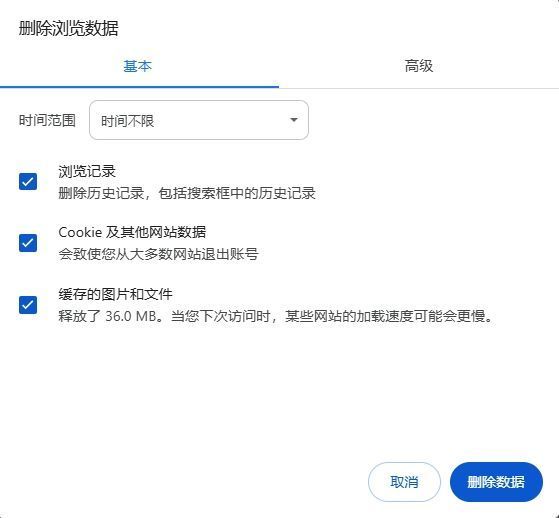
4.点击“清除数据”按钮,Chrome将清除所有缓存的数据。
三、手动清理特定缓存文件
如果只想删除特定的图像或视频缓存文件,可以手动进行:
-操作步骤:
1.按照上述方法找到Chrome缓存文件夹。
2.虽然缓存文件没有明确的文件名和扩展名,但可以根据文件大小和修改时间猜测可能的媒体文件。
3.选中要删除的文件,按`Delete`键即可。
-注意事项:
-手动删除缓存文件有一定风险,可能导致浏览器某些功能异常,建议谨慎操作。
四、使用扩展程序辅助管理
可以使用一些Chrome扩展程序来更方便地管理和清除缓存:
1、OneClick Cache Cleaner
-功能:一键快速清除浏览器缓存,包括图像和视频。
-使用方法:安装后点击扩展图标即可清除缓存。
2、Cache Killer
-功能:自动或手动清除缓存,支持白名单和黑名单过滤。
-使用方法:安装后根据需要配置清理策略。
五、总结
管理和清除Chrome浏览器的缓存图像和视频文件可以通过查找缓存文件夹手动删除、使用内置清理工具、或者借助扩展程序来实现。定期清理缓存不仅能节省磁盘空间,还能提升浏览器性能。希望这篇教程能帮助你更好地管理Chrome浏览器的缓存文件。

微软宣布将调整Edge浏览器发行周期
微软宣布将调整Edge浏览器发行周期(谷歌将提供技术支持),就在不久前,谷歌宣布将Chrome浏览器的发行周期由6周缩短至4周。根据外媒消息,微软今日也宣布将调整自家Edge浏览器的发行周期,以配合谷歌的节奏。

Chrome浏览器如何禁用或启用浏览器的WebRTC功能
针对于Chrome浏览器如何禁用或启用浏览器的WebRTC功能这一问题,本文提供了详细的操作教程,希望可以帮助到各位。
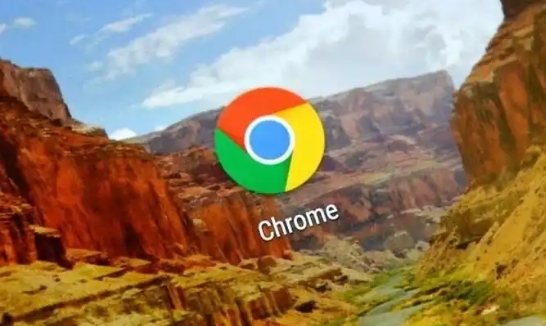
Chrome浏览器生物光电转换实现安防监控自供能
学习Chrome浏览器如何通过生物光电转换技术,实现安防监控系统的自供能,开启绿色安防新时代,降低能源消耗与成本。

谷歌浏览器大气电泳显示技术户外阅读方案
谷歌浏览器整合大气电泳显示技术,通过电荷粒子动态重组实现屏幕反射率智能调节,在沙漠、极地等极端光照环境下仍能保持清晰可视的阅读界面。

Chrome浏览器如何查看并删除缓存的数据
针对于Chrome浏览器如何查看并删除缓存的数据这一问题,本文详细介绍了具体的操作指南,欢迎大家一起来学习和了解。
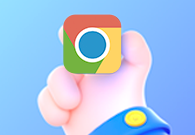
谷歌浏览器怎么删除证书
谷歌浏览器怎么删除证书?不妨来继续阅读小编总结的谷歌浏览器删除不需要的证书步骤介绍,能够帮助用户顺利删除不用的证书。

如何快速安装Chrome driver
如何快速安装Chrome driver?谷歌浏览器 Google Chrome完全免费,跨平台支持 Windows、Mac 和 Linux 桌面系统,同时也有 iOS、Android 的手机版 平板版,你几乎可以在任何智能设备上使用到它。

如何开启chrome多线程下载选项让你的下载速度提升10倍?
很多经常下载文件的用户可以安装迅雷或IDM等专用工具,接管谷歌Chrome或其他浏览器的默认下载工具。

如何关闭谷歌浏览器拦截下载功能?关闭谷歌浏览器拦截下载功能新手指南
在这个浏览器纷繁复杂的时代,谷歌Chrome是我们日常生活中经常使用的软件。作为一款高效安全的浏览器,谷歌Chrome备受用户青睐。

谷歌浏览器的“任务管理器”在哪里
谷歌浏览器的“任务管理器”在哪里?还不了解如何开启的小伙伴可以看看下面的位置说明【图文】。帮你更好使用谷歌浏览器。

如何在 Chrome 中单击下载 PDF 文件?
如何在Chrome中单击下载PDF文件?想要在 Chrome 中下载新的 PDF 而不是打开它们?翻转此设置将实现这一点。

谷歌浏览器怎么关联使用迅雷下载?
谷歌浏览器怎么关联使用迅雷下载?Chrome谷歌浏览器是目前使用人数、好评都比较高的一款浏览器了、深受用户的喜爱,追求的是全方位的快速体验。
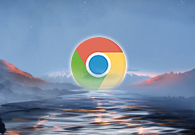
谷歌浏览器如何开启网页预加载功能
谷歌浏览器如何开启网页预加载功能?接下来小编给大家带来谷歌浏览器启用网页预加载功能方法技巧,有需要的朋友赶紧来看看吧。

如何修复谷歌浏览器的字体看起来不正常
前几天,当我在一台新的 Windows 上安装 Google Chrome Canary 时,我立即注意到该字体在浏览器界面和我在浏览器中打开的网站上看起来不对劲。

如何在 Chrome 浏览器中将网页另存为 PDF?
Google Chrome 网络浏览器有大量的内置工具。其中一些您可能知道,但您可能不知道触手可及的其他一些。看,Chrome 不仅包括安装有价值的扩展程序并使事情变得更容易的能力,而且还允许您在 Chrome 中直接将页面保存为 PDF 文件。

如何在 Google Chrome 中启用屏幕截图编辑器?
Google Chrome 的开发团队正在努力将屏幕截图编辑器添加到浏览器内的屏幕截图工具中。该功能已经存在于 Chrome 的 Canary 版本中,但隐藏在功能标志后面。

Chrome新标签页怎么把假搜索框改成真的?
谷歌浏览器是网络上最受欢迎的浏览器。然而,它有一些奇怪的功能,会让用户感到厌烦。其中最烦人的是新的标签页,默认情况下会显示许多快捷方式和一个谷歌搜索框。

google浏览器无法更新_如何更新谷歌浏览器
谷歌浏览器最新版永远比旧版要好,你知道该如何更新到谷歌浏览器最新版吗?来和小编一起学习一下吧





